
iPhoneで見ているYouTubeをPC版に切り替えて視聴する方法をご紹介
Contents[OPEN]
- 1YouTubeをPC版に切り替える!Safariからサイトを長押し【iPhone】
- 2YouTubeをPC版に切り替える!SafariからURLをコピー【iPhone】
- 3YouTubeをPC版に切り替える!Google Chromeから開く【iPhone】
- 4YouTubeをPC版に切り替えられないときの対処法【iPhone】
- 4.1「m.youtube.com」へアクセスする
- 4.2ブラウザを最新に更新して
- 4.3ブラウザのキャッシュを削除して
- 4.4スマホを再起動する
- 4.5iOSを最新にアップデートする
- 4.6Wi-Fiを使って観る
- 5YouTubeをPC版に切り替えて使う!アプリとの違いは?【iPhone】
- 6PC版に切り替える方法をマスターしよう!
YouTubeをPC版に切り替えられないときの対処法【iPhone】
YouTubeをPC版に切り替えようとしても、何らかの原因で表示が変わらないことがあります。
その場合は、以下の対処法を試してみてください。
- 「m.youtube.com」へアクセスする
- ブラウザを最新に更新して
- ブラウザのキャッシュを削除して
- スマホを再起動する
- iOSを最新にアップデートする
- Wi-Fiを使って観る
それでは、詳しく見ていきましょう。
「m.youtube.com」へアクセスする
WebでYouTubeがうまく開けない人は、検索窓に「m.youtube.com」と入力して検索してみてください。
直接YouTubeのサイトを開くことができます。
ブラウザを最新に更新して
もしかしたら、使っているブラウザに問題があるのかもしれません。
新しいバージョンで不具合が改善されていないか確認しましょう。
ブラウザを最新に更新する方法は、以下のとおりです。Safariの場合は、iOSをアップデートしてください。
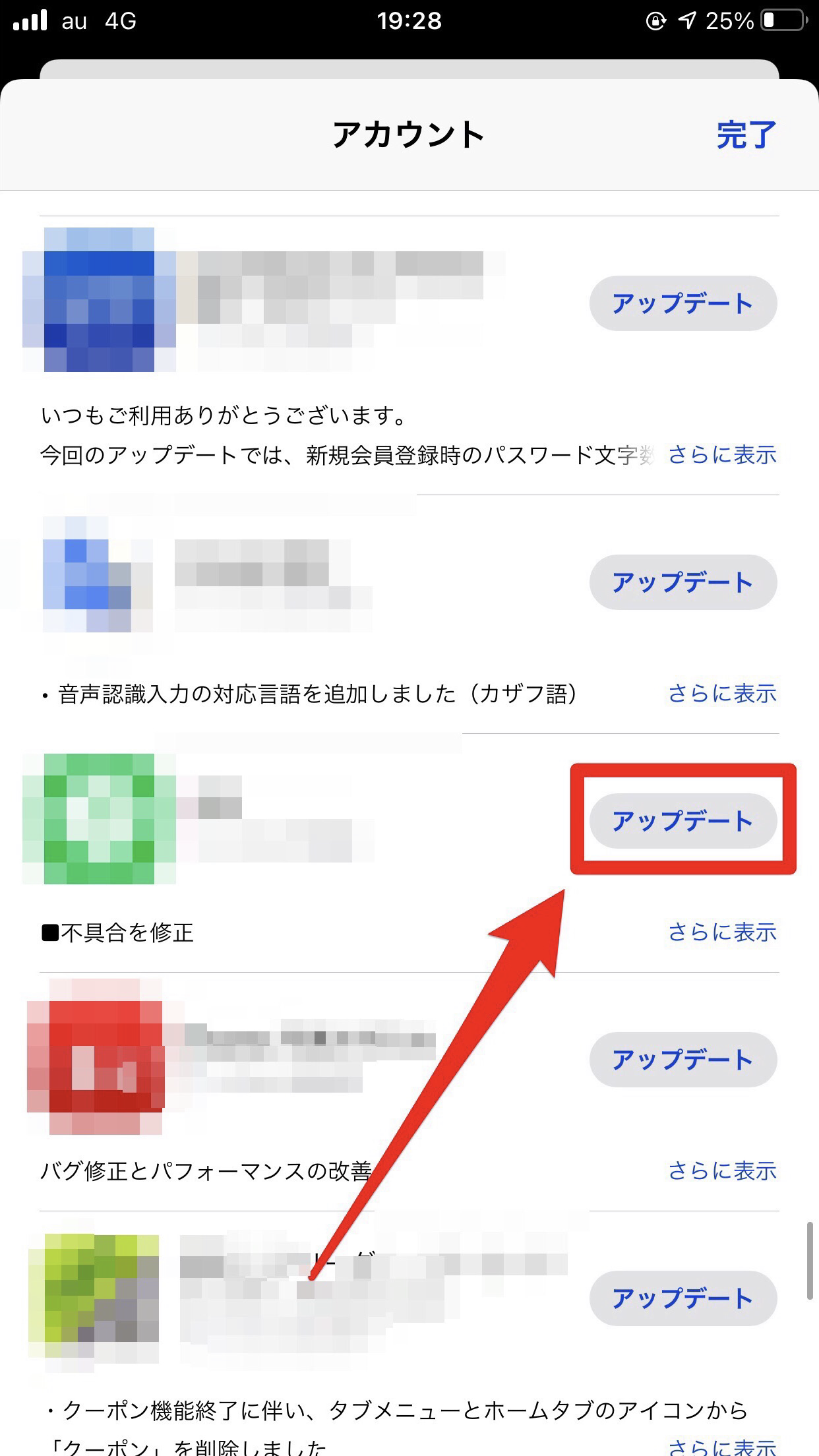
- App Storeを開き、右上の「人のマーク」をタップします。
- ブラウザアプリを探し、右側の「アップデート」をタップします。
あとは、アップデートが完了するまで待ちましょう。
ブラウザのキャッシュを削除して
キャッシュは、一度見た画像や文章を素早く表示できるように、スマホがデータを保存してくれる機能です。
早くページを表示できる便利な機能ですが、稀にキャッシュデータが破損し、うまくYouTubeが表示できなくなることがあります。
YouTubeを正常に開けるようにするため、キャッシュを削除してみてください。
iPhoneの設定アプリにはキャッシュを削除するための項目がないので、アプリ自体を削除する必要があります。
ホーム画面にあるブラウザアプリを長押しして「Appを削除」を選択してください。
削除したあとは、App Storeからもう一度ダウンロードしましょう。
スマホを再起動する
スマホのシステム内で、一時的な不具合が発生している可能性があります。
不具合を直すために、再起動でシステムをリセットしてみてください。
スマホを再起動する方法は、以下のとおりです。
iPhone X、11、12、13を再起動する方法
- サイドボタンといずれか片方の音量調節ボタンを同時に長押しし、電源オフスライダが表示されたら離します。
- スライダをドラッグし、デバイスの電源が切れるまで 30 秒ほど待ちます。
- デバイスの電源を再び入れるには、(iPhone の右側にある) サイドボタンを Apple ロゴが表示されるまで長押しします。
引用:Appleサポート
iPhone SE (第2世代)、8、7、6を再起動する方法
- サイドボタンを電源オフスライダが表示されるまで長押しします。
- スライダをドラッグし、デバイスの電源が切れるまで30秒ほど待ちます。
- デバイスの電源を再び入れるには、サイドボタンを Apple ロゴが表示されるまで長押しします。
引用:Appleサポート
iPhone SE (第1世代)、5以前を再起動する方法
- トップボタンを電源オフスライダが表示されるまで長押しします。
- スライダをドラッグし、デバイスの電源が切れるまで 30 秒ほど待ちます。
- デバイスの電源を再び入れるには、トップボタンを Apple ロゴが表示されるまで長押しします。
引用:Appleサポート
iOSを最新にアップデートする
iOSのバージョンが古すぎると、アプリとの相性の問題で不具合が発生することがあります。
古いバージョンのまま使っている人は、最新にアップデートしましょう。
iOSを最新にアップデートする方法は、以下のとおりです。Wi-Fiに切り替えてから行ってください。
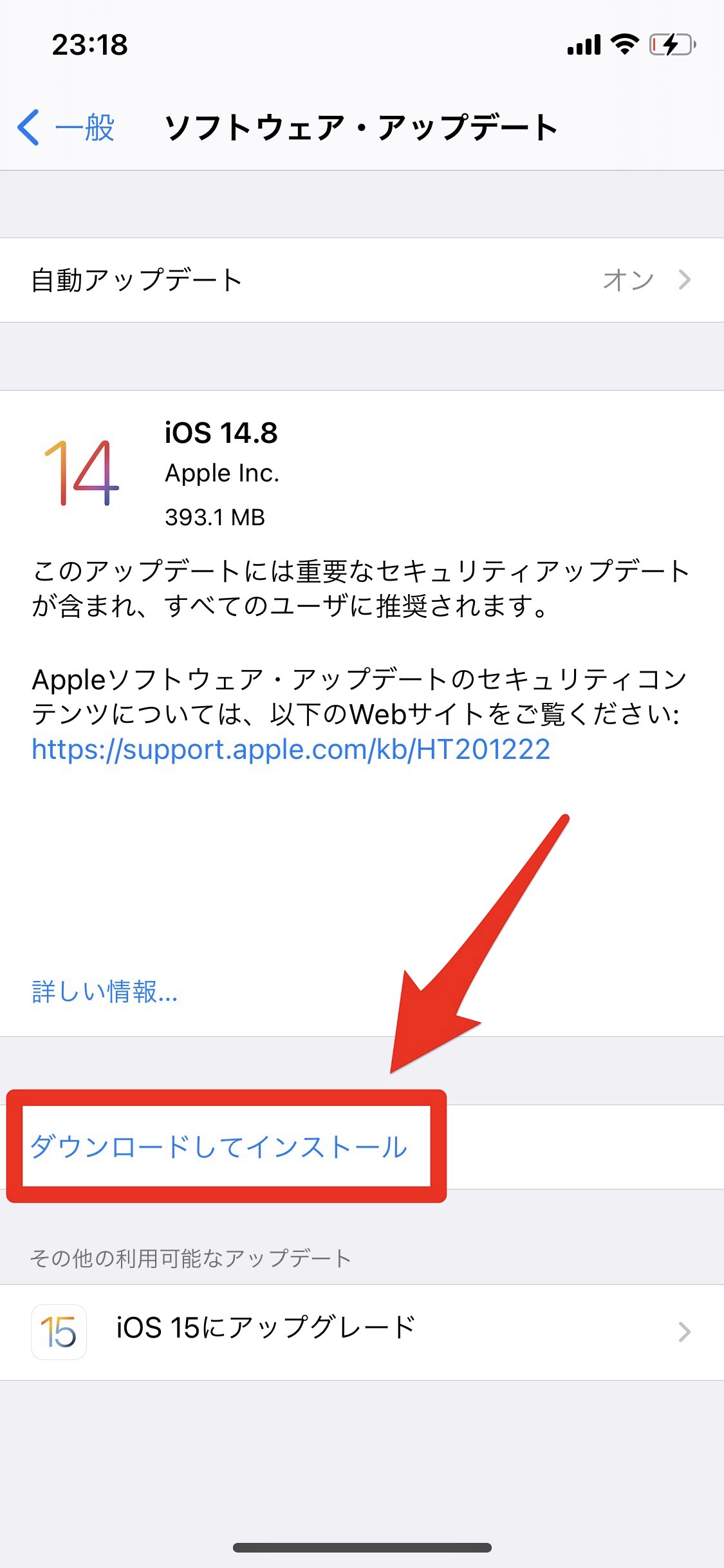
- 設定アプリを開きます。
- 「一般」→「ソフトウェア・アップデート」の順にタップしていきます。
- 「ダウンロードしてインストール」をタップします。
- iPhoneのパスコードを入力します。
パスコードを入力すると自動的に再起動し、アップデートが開始されます。
アップルマークが表示されるので、バーが最後まで到達するまでしばらく待ちましょう。
YouTube
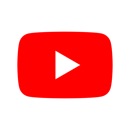
開発:Google LLC
掲載時の価格:無料
Ver:iOS 17.10.2 / Android Varies with device